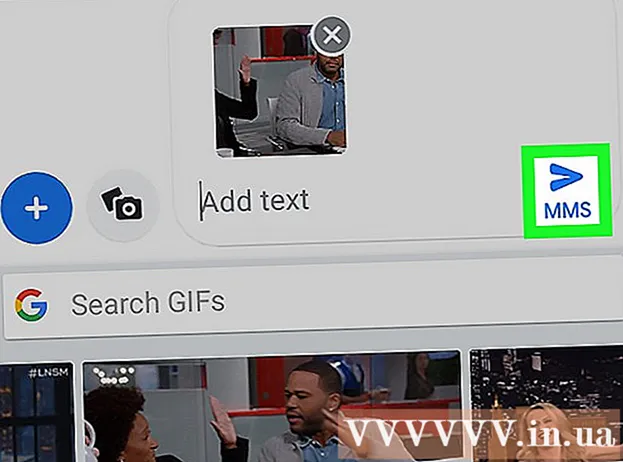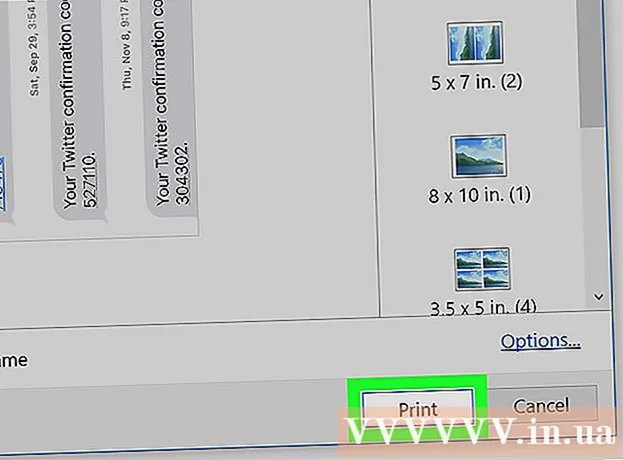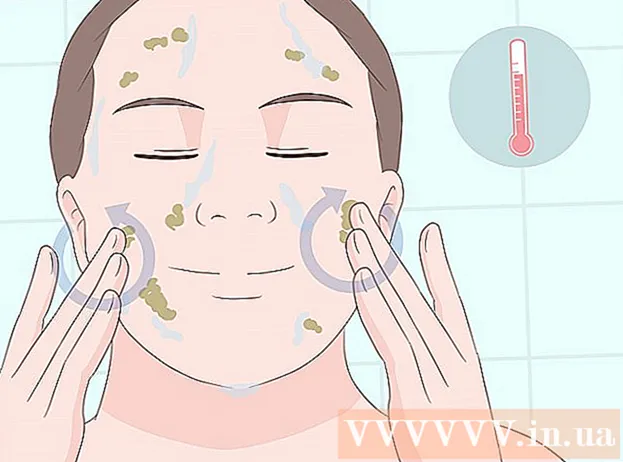Schrijver:
John Stephens
Datum Van Creatie:
28 Januari 2021
Updatedatum:
1 Juli- 2024

Inhoud
Voel je je gefrustreerd over je verbindingssnelheid? Heb je je ooit afgevraagd of er een manier is om je downloads te versnellen? Hoewel het niet mogelijk is om uw internetverbinding en downloadsnelheid volledig te optimaliseren, zullen de volgende tips en adviezen u helpen om enigszins te verbeteren.
Stappen
Methode 1 van 6: serversnelheid
Ga naar de internetsnelheidstestpagina en registreer download- en uploadsnelheden. U wilt een meter zodat u eerdere (langzamere) snelheden kunt vergelijken met latere (snellere).
- Om websites voor internetsnelheidstests te vinden, voert u het trefwoord "Internetsnelheidstest" in een zoekmachine in en zoekt u een gratis testsite. Er zijn veel opties voor u.
- Zodra u een website voor internetsnelheidstests heeft geopend, voert u uw geografische locatie in (indien nodig) en voert u de test uit. De website zal u uw download- en uploadsnelheden vertellen. Noteer die cijfers.

Ga naar waar de computer DNS-informatie opslaat. De locatie waar deze informatie op verschillende besturingssystemen is opgeslagen, is vaak niet dezelfde. Hier zijn de instructies voor toegang tot:- Windows 7 / Vista: Open → Configuratiescherm → Bekijk netwerkstatus en taken (Bekijk netwerkstatus en taken) → Bekijk status (klik om bekabelde of wifi-verbinding te selecteren) → Eigenschappen (Eigenschappen) → Internet Protocol versie 4 (TCP / IPv4) → Eigenschappen. Wanneer u naar deze stap gaat, klikt u op "Gebruik de volgende DNS-serveradressen".
- Mac OSX: Systeeminstellingen → Netwerk → Status bekijken (klik om bekabelde of wifi-verbinding te selecteren) → Geavanceerd → DNS

Wis het oude DNS-nummer en voer 2 of 3 open DNS-serveradressen in het vak in. Open DNS-serveradressen zijn onder meer "208.67.222.222" en "208.67.220.220". Pas wijzigingen toe als u klaar bent.- Gebruik een dergelijke applicatie als u aangepaste DNS-serveradressen wilt vinden Benchmark voor domeinnaamsnelheid of Namebench van de Gibson Research Company. Deze applicaties controleren het systeem en komen met standaardsites die u kunt gebruiken.

Schakel de browser uit, start deze opnieuw en test de snelheid van het nieuwe DNS-adres. Bezoek de snelheidstestwebsite die u eerder hebt gebruikt en kijk hoe snel de internetsnelheid is na het vervangen van DNS.
Methode 2 van 6: Torrent-downloads
Maximaliseer het aantal verbindingen. Peer-verbindingen worden sneller gedownload.Om dit te doen, moet je naar het programma gaan (BitTorrent, Vuze, uTorrent, etc.), en klikken op Opties → Instellingen → Bandbreedte. Stel vervolgens het maximale aantal peer-verbindingen per torrent in op 500.
Voer versleuteling van uw protocol uit. Dit verhult wat u downloadt, zodat de internetprovider er niet voor kiest om ze te beperken. (De ISP regelt of ze weten dat BitTorrent veel downloads doet.) Presteren:
- Ga naar Instellingen → BitTorrent en selecteer vervolgens "Protocolhandhaving" en schakel over naar "Gedwongen". Klik indien nodig op "Toepassen" en verlaat het scherm.
Controleer altijd uw uploadsnelheid. In de geest van connect-to-connect zou je dezelfde upload moeten hebben als je download. Als u echter te veel uploadt, heeft dit zeker invloed op de downloadsnelheid. Een goede vuistregel is om de uploadsnelheid te beperken tot 80%.
Wijzig de poort om ISP-beperking te omzeilen. De standaardpoort van BitTorrent ligt meestal tussen 6881 en 6999. Als u een andere poort instelt door de instellingen voor willekeurige poort uit te schakelen en vervolgens een getal groter dan 10000 invoert, ziet u een merkbare verbetering in downloadsnelheid uitgesproken. advertentie
Methode 3 van 6: Update
Installeer een downloadversneller. Versnellers zijn buitengewoon handig. Sommigen van hen werken echt heel goed. Met downloadversnellers kunt u alles snel aan de praat krijgen en uw bestanden ordenen. Enkele van de beste downloadmanagers zijn Internet Download Manager en uGet.
Weg met de aanstootgevende spyware. Spyware is software die zichzelf op een computer installeert en in het geheim informatie verzamelt over iemands internetgebruik. Spyware en virussen gebruiken beschikbare bronnen en zorgen ervoor dat uw computer langzamer werkt. Spyware verzendt vaak rapporten over uw internetgebruik, wat veel bandbreedte in beslag neemt.
- Laten we beginnen met het uitvoeren van antivirussoftware om uw hele computer te scannen. Schakel alle programma's uit voordat u gaat scannen. Start de scan. Start de computer opnieuw op en ga door met scannen, alleen voor de veiligheid.
- Scan de computer in de veilige modus. Slimme programmeurs maken vaak software die moeilijk van de computer te verwijderen is. Om uw computer de kans te geven om te vechten, start u uw Mac of pc opnieuw op in de veilige modus in plaats van in de normale modus.
Door software te installeren, kunt u downloaden vanaf meerdere servers. Veel servers leggen maximale downloadlimieten op uw computer, waardoor de snelheid wordt beperkt waarvan u de maximale snelheid niet kunt krijgen. Om dit te omzeilen, kunt u enkele "downloadmanagers" downloaden (bijv. GetRight).
- Wat gaat dit programma doen? Software zoals GetRight neemt het downloaden van het bestand over en zoekt het bestand vervolgens onmiddellijk op veel verschillende locaties. Het zal het bestand dan in stukjes downloaden van veel verschillende servers. Als u software zoals hierboven gebruikt, kunt u uw downloadsnelheid met wel 1000% verbeteren.
Methode 4 van 6: Virus Cleaner
Zorg ervoor dat u een effectief antivirusprogramma heeft. Virussen vertragen uw download- en browsesnelheid. Het wordt aanbevolen om regelmatig een antivirusprogramma uit te voeren, vooral wanneer u verbinding heeft met internet. Populaire antivirussoftware zijn BitDefender, Avast en AVG.
- Vermijd Norton, aangezien dit de prestaties van uw computer waarschijnlijk zal verminderen en moeilijk volledig te verwijderen is.
- Scan minstens één keer per week op virussen, veel meer als u regelmatig bestanden downloadt.
- Installeer niet meer dan één antivirusprogramma tegelijk.
Download een paar anti-adwareprogramma's. Adware valt uw browser aan door advertenties en pop-ups te verzenden. Adware wordt geïnstalleerd wanneer u een programma downloadt van internet of wanneer u per ongeluk op een reclamebord klikt. Deze software vertraagt verbindingen omdat ze constant advertenties ophalen, meestal van buitenlandse servers.
- Populaire anti-adwareprogramma's zijn Malwarebytes, Spybot S&D, AdwCleaner en HitmanPro.
- U kunt meer dan één anti-adwareprogramma installeren. Het wordt aanbevolen om ten minste twee verschillende programma's te installeren, aangezien deze vaak verschillende databases hebben die verschillend scannen. Dit betekent dat het ene programma dingen kan vinden die een ander programma niet kan.
Voer uw antivirus- en anti-adwareprogramma uit in de veilige modus. U kunt meer geïnfecteerde bestanden vinden in de veilige modus en de scan efficiënter maken. U krijgt toegang tot de Veilige modus door uw computer opnieuw op te starten en de F8-toets ingedrukt te houden. Selecteer Veilige modus in de lijst met opties en voer vervolgens het antivirus- en anti-adwareprogramma uit zoals gewoonlijk.
- Als u problemen ondervindt bij het verwijderen van virussen en antivirussoftware geen bedreigingen kan verwijderen, moet u uw computer mogelijk formatteren en uw besturingssysteem opnieuw installeren.
Voorkom infectie later. Nadat u de virus- en anti-advertentiesoftware hebt opgeschoond, zou u een verbetering in uw verbindingssnelheid moeten zien. Het heeft geen zin als de machine opnieuw geïnfecteerd blijft, dus maak er een gewoonte van om veilig te browsen om te voorkomen dat u in de toekomst tijd aan dit probleem verspilt.
- Voorkom het downloaden van illegale bestanden. Hoewel er veel illegale bestanden zijn die volkomen veilig zijn, zijn ze nog steeds de belangrijkste reden waarom uw computer geïnfecteerd raakt met virussen. Zorg ervoor dat u bestanden downloadt van een betrouwbare bron.
- Download geen onbekende bijlagen. E-mail is ook een hulpmiddel om virussen te verspreiden. U moet de bijlagen goed bekijken en alleen de noodzakelijke downloaden. Zelfs mail van vertrouwde vrienden of familieleden kan worden geïnfecteerd met het virus waarvan ze niet op de hoogte zijn, dus controleer dit zorgvuldig voordat u "vakantiefoto's" opent.
- Klik niet op het reclamebord. Veel billboards en dialogen zullen proberen u voor de gek te houden door te denken dat u een klik nodig heeft. Een veel voorkomende truc is om een dialoogvenster in de vorm van een virusscanvenster te maken. Het dialoogvenster geeft aan dat uw computer geïnfecteerd is en de enige manier om dit te verhelpen is door erop te klikken. Dit is nooit waar.
- Raadpleeg verschillende online artikelen voor meer tips om virussen en malware te vermijden.
Methode 5 van 6: Hardware-upgrade
Werk het stuurprogramma voor het netwerkapparaat bij. Zorg ervoor dat de instellingen voor snelheid en duplex van het apparaat beide op maximum staan. Apparaatinstellingen kunnen bijvoorbeeld 1 Gbps zijn, Full Duplex geeft optimale snelheid.
Als u een router heeft, maak dan een back-up van de routerpagina en reset deze (raadpleeg de artikelen over toegang tot de router) en werk de firmware bij. Dit zorgt ervoor dat uw router in de beste staat werkt.
Zorg ervoor dat de router niet wordt gestoord. Op een draadloze router wordt het signaal 360 graden uitgezonden, waardoor je een deel van het signaal verliest als je de router in een hoek van je huis laat staan. Bankbiljetten kunnen worden gebruikt om signalen in één richting te laten gaan en sterker uit te zenden in een klaslokaal of woonkamer.
- Enkele andere veel voorkomende effecten kunnen zijn:
- Gebruik een lange coaxkabel om de modem aan te sluiten. Een korte kabel zorgt voor een snellere laadsnelheid.
- Houd apparaten die storing kunnen veroorzaken, zoals telefoons, uit de buurt van de computer en router.
- Enkele andere veel voorkomende effecten kunnen zijn:
Wis het cachegeheugen van de modem door de stekker uit het stopcontact te halen. De cache van de modem moet van tijd tot tijd worden ververst, en u kunt dit eenvoudig doen. Koppel de modem los voor 10 seconden en sluit hem vervolgens weer aan. Doe dit van tijd tot tijd om de modemcache te vernieuwen. advertentie
Methode 6 van 6: Andere methoden
Zoek de draadloze poort die een snellere verbinding biedt. Als u een laptop heeft, kunt u op zoek gaan naar een draadloze poort die een snellere verbinding biedt. U kunt kijken naar uw school, internetcafé, bibliotheek, uw huis of het huis van een geliefde - iemand die u kent, heeft een snelle internetverbinding.
Schakel alle ongebruikte programma's uit tijdens het downloaden. Als u een groot (of klein) bestand downloadt, schakelt u ongebruikte programma's uit om te downloaden. Communicatieprogramma's kunnen veel bandbreedte verbruiken.
- Als u deze programma's tijdens het downloaden moet gebruiken, gebruik dan een computer om het programma te laden en een andere om het programma uit te voeren. Je kunt naar de bibliotheek gaan, een vriend lenen, enzovoort. om toegang te krijgen tot een andere computer.
Installeer een optimale internetverbinding. Uw internetverbinding is mogelijk niet optimaal. Als u bijvoorbeeld DSL gebruikt, maar ver van een centraal kantoor woont, ervaart u lage downloadsnelheden. In dat geval kunt u overstappen naar een andere internetprovider of een kabel gebruiken.
Upload geen informatie terwijl u deze downloadt. Als u bestanden uploadt terwijl u andere dingen downloadt, zet u een enorme hoeveelheid bandbreedte op uw bandbreedte. Het is alsof je een koudwaterkraan helemaal opendraait, een kleine warmwaterkraan opendraait en je dan afvraagt waarom het water niet zo heet is. Hetzelfde geldt voor bandbreedte. Als het koude water (upload) volledig is geopend, zal het moeilijk zijn om warm (download) water aan te voelen.
- Stel uw uploadbandbreedte in op 90% of lager dan uw uploadsnelheid. Hierdoor wordt de bandbreedte weggelaten om het downloadverzoek te verwerken.
Advies
- Sommige downloadversnellers werken prima, maar andere niet. Kies een programma dat hoog scoort en geweldige downloads heeft.
- Misschien vertraagt uw computer de downloadsnelheid. Upgrade geheugen, upgrade CPU, installeer antivirussoftware en ruim uw harde schijf op. Als u een draadloos netwerk gebruikt, zorg er dan voor dat de netwerkkaart up-to-date is en geen softwarefouten bevat.
- Een hogere internetsnelheid kost waarschijnlijk meer, maar het is het absoluut waard!
Waarschuwing
- Sommige internetoptimalisators zullen uw internetverbinding verwarren als u deze niet correct configureert.
- Zorg ervoor dat u de juiste procedure volgt bij het bijwerken van de routerfirmware.
Wat je nodig hebt
- Computer
- internetverbinding
- Ruimte op de harde schijf om bestanden op te slaan
- Voor de beste resultaten hebben computers minimaal 1G RAM en een 1,5 Ghz-processor nodig.
- Enkele goede software.